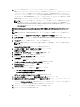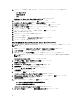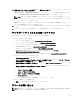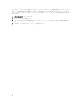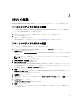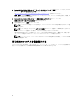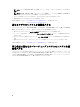Users Guide
12. プロンプトが表示されたら、オペレーティングシステムメディアを挿入します。
SBUU によってオペレーティングシステムファイルがお使いのシステムにコピーされ、オペレーティング
システムのインストーラが起動されます。お使いのシステムは、複数回再起動することがあります。
オペレーティングシステムがインストールされ、Server Administrator をインストールすることができるよ
うになりました。Server Administrator をインストールするためのファイルはシステムに保存され、Server
Administrator のインストールアイコンがデスクトップに保存されます。
メモ: ファイバチャネル(FC)カードが対応コントローラに存在していても、SBUU がエラーを表示
する場合があります。エラーを防止するため、これらのデバイスのドライバを『Dell
Systems
Management Tools and Documentation』DVD の Dell Systems Service and Diagnostics Tools から、または
dell.com/support からダウンロードしてください。
Dell Systems Management Tools and Documentation DVD を使用した Citrix XenServer 6.2 のインストー
ル
メモ: 次の手順では、Citrix XenServer 6.2 をインストールする例として iDRAC コンソールを使用します。
1. iDRAC コンソールで、仮想コンソール / メディア → 仮想コンソールの起動 を選択します。
2. イメージの追加 をクリックして、『Dell Systems Management Tools and Documentation』DVD の場所まで移
動します。
3. マッピング フィールドの横にあるチェックボックスを選択します。
メモ: SBUU を仮想メディアから初めて起動する場合は、言語を選択し、ライセンス契約に同意して
ください。
Systems Build and Update Utility のホームページ画面が表示されます。
4. ハードウェア設定 → RAID → 仮想ディスクの作成 をクリックします。
仮想ディスクの作成 ウィンドウが表示されます。
5. コントローラ、アレイディスク、および RAID レベルを選択します。
6. 設定の保存 をクリックして、RAID を作成します。
7. 左ペインで サーバー OS インストール をクリックします。
日時の設定 画面が表示されます。
8. 日時を設定して 続行 をクリックします。
インストールするオペレーティングシステムの選択 画面が表示されます。
9. Citrix Xen Server 6.2 オプションを選択して 続行 をクリックします。
RAID 設定の選択 画面が表示されます。
10. 次のいずれかのオプションを選択して、続行 をクリックします。
• ハードウェア構成で指定された RAID 構成を適用する
• システムで既存の設定を保持する
オペレーティングシステムのインストール概要 画面が表示されます。
11. ホームページに戻る をクリックし、設定の適用 / エクスポート をクリックします。
12. 適用 / エクスポートオプションの設定 画面で、適用 / エクスポート をクリックしてオペレーティングシ
ステムのインストールを続行します。
システムが Citrix Xen Server Media の挿入を求めるプロンプトを表示します。このメディアは、仮想メデ
ィアオプションを使用、または CD を挿入して提供することができます。
13. オペレーティングシステム CD を使用してシステムを再起動します。
14. キーボードのタイプおよび言語を選択します。
11